Εχετε ένα πολύ παλιό υπολογιστή-αντίκα και θέλετε να του δώσετε ζωή με κάποια διανομή Linux; Μην ψάχνετε άλλο ποιο ειναι το καλύτερο Linux για παλιούς υπολογιστές, η καλύτερη λύση είναι το antiX.
Αφορμή για το άρθρο ήταν ένα laptop του 2004. Είχε ένα 32bit Centrino, μόλις 1GB RAM, αρχαίο BIOS χωρίς καν boot από USB και ένα CD writer. Στην εποχή του ερχόταν με προεγκατεστημένα Windows XP. Τι λειτουργικό σύστημα βάζεις σε αυτό το πράγμα; Μα, το AntiX.
Τί ειναι το antiX; Είναι μια πολύ ελαφριά διανομή Linux η οποία βασίζεται στο Debian – είτε στο stable είτε στο testing. Μάλιστα είναι μία από τις τελευταίες διανομές που παραμένουν μακρυά από το systemd.
Εκτός από το systemd, στο antiX δεν θα βρείτε όσα έχετε συνηθίσει στις “μοντέρνες” διανομές Linuxπ. Δεν υπάρχει KDE ούτε GNOME, και οι εφαρμογές είναι κάπως πιο... πρωτόλειες για να το πω ευγενικά. Επιπλέον, οι εφαρμογές στο antiX είναι σχετικά λίγες, πράγμα που κρατάει το μέγεθος του ISO σε λογικά πλαίσια. H -base έκδοση του antiX είναι λιγότερο από 700ΜΒ, πράγμα που σημαίνει ότι μπορείτε να “κάψετε” το ISO σε ένα κενό δισκάκι CD. Και πιστέψτε με αυτό είναι ιδιαίτερα σημαντικό αν θέλετε να το δοκιμάσετε σε έναν υπολογιστή που δεν κάνει boot από USB stick ή δεν έχει DVD. Φυσικά μετά την εγκατάσταση της διανομής στον υπολογιστή μπορείτε να εγκαταστήσετε πολύ περισσότερες εφαρμογές. Άλλωστε το antiX είναι 100% συμβατό με το Debian stable, και δέχεται deb πακέτα.
Αν δεν σας κάνει η -base έκδοση του antiX, υπάρχουν ακόμα η full που περιέχει και LibreOffice αλλά ανεβαίνει στα 800ΜΒ, η core (περίπου 310MB) και η net (μόλις 150MB). Ολες βασίζονται στην ίδια ραχοκοκαλιά και έναν πυρήνα Linux που θα κάνει αδιαμαρτύρητα boot τόσο σε παλιoύς υπολογιστές με PII και PIII επεξεργαστές όσο και σε νεότερα συστήματα με i7!
To antiX χρησιμοποιεί τον Rox-IceWM για διαχειριστή παραθύρων πράγμα που κρατάει την κατανάλωση πόρων σε ιδιαίτερα χαμηλά επίπεδα. Και τα καταφέρνει αρκετά καλά, αν σκεφτείτε ότι η 32bit έκδοση μπορεί να δώσει ζωή σε υπολογιστή με 256MB RAM και Pentium III επεξεργαστή. Εκτός από τον Rox-IceWM, μπορείτε με ένα κλικ να τρέξετε άλλους ελαφρείς window managers, οπως το SpaceFM, το Fluxbox ή το JWM.
Επίσης, το antiX δίνει μια ωραία πινελιά στην επιφάνεια εργασίας βάζοντας εκεί το Conky να δίνει ζωντανά πληροφορίες για την κατάσταση του παλιού συστήματός μας. Πολύ χρήσιμο ειδικά όταν έχετε περιορισμένους πόρους...
Επιπρόσθετα, αν κατά την εγκατάσταση (δείτε παρακάτω) επιλέξετε να χρησιμοποιεί τον testing κλάδο του Debian, τότε θα έχετε μια ωραιότατη rolling release που μπορείτε να αναβαθμίζετε με το κλασικό:
apt-get update apt-get dist-upgrade
Όσο για την ίδια την εγκατάσταση απαιτεί μόνο 2.7 GB χώρου και είναι πολύ εύκολη οπως θα δείτε παρακάτω...
Πως να εγκαταστήστε το antiX στο παλιό PC ή laptop
Αφού κατεβάσετε το ISO από ένα ελληνικό mirror, το γράφετε σε ένα κενό δισκάκι με την επιλογή Burn Image. Μετά κάνετε επανεκκίνηση στον παλιό υπολογιστή και στο BIOS επιλέγετε να κάνει εκκίνηση από τη συσκευή CD/DVD. Εναλλακτικά, αν ο υπολογιστής υποστηρίζει εκκίνηση από USB, μπορείτε να γράψετε το ISO σε ένα USB stick (είτε με dd ή το live-usb-maker του ίδιου του antiX). Αλλωστε το antiX περηφανεύεται ότι είναι το πιο περιεκτικό live-usb του πλανήτη - δείτε εδώ πόσες δυνατότητες έχει και θα συμφωνήσετε.
Αν όλα πάνε καλά και τρέξει το antiX θα δείτε κάτι σαν κι αυτό όπου απλά πατάτε Enter:
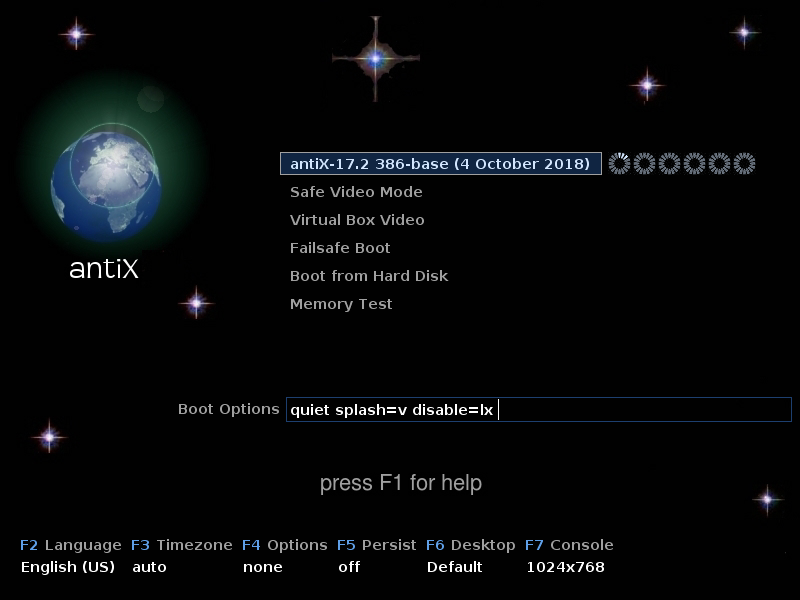
Μόλις κάνει boot το LiveCD και εμφανιστεί το γραφικό περιβάλλον κάνετε κλικ στο εικονιδιο Install. Αρχικά θα σας ρωτήσει σε ποιον κλάδο το Debian θέλετε να βασιστεί το antiX σας. Πατήστε ΟΚ και την επόμενη οθόνη επιλέξτε το stable δηλαδή το Stretch για σιγουριά.
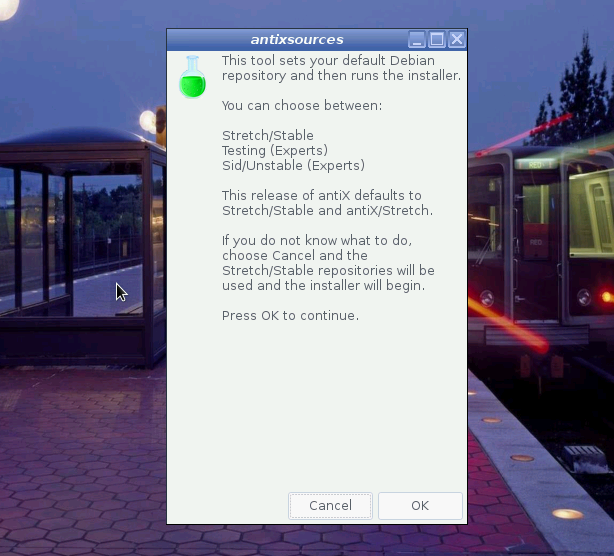
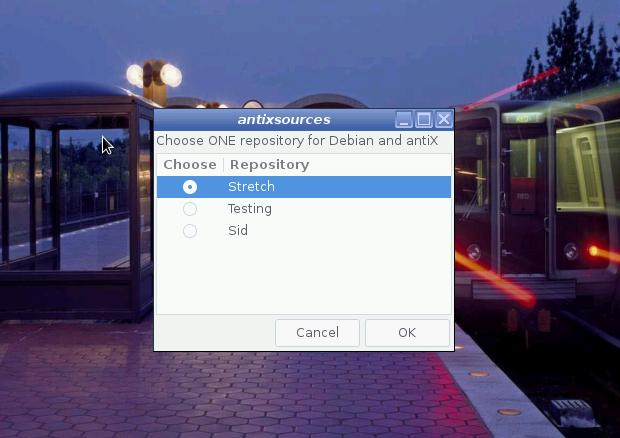
Στη συνέχεια θα τρέξει το πρόγραμμα εγκατάστασης, και κλασσικά θα ξεκινήσει με τις ρυθμίσεις για πληκτρολόγιο και γλώσσες εισόδου. Με 2-3 κλικ προσθέτετε το ελληνικό layout:
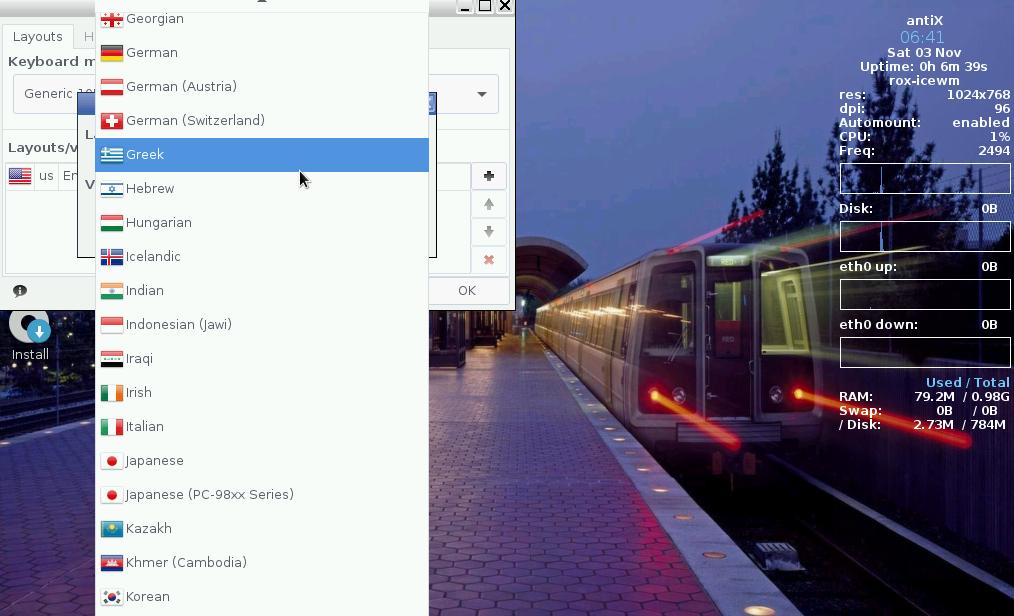
Τα hotkeys για αλλαγή γλώσας είναι εξορισμού Alt+Shift αλλά το αλλάζετε εύκολα στην καρτέλα hotkeys.
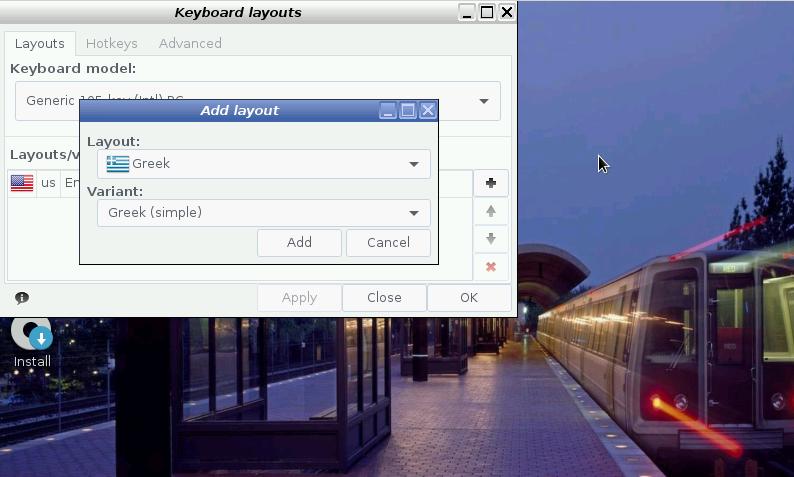
Κατόπιν πατάτε ΟΚ και συνεχίζετε. Εμφανίζονται οι όροι χρήσης, πατάτε ΟΚ
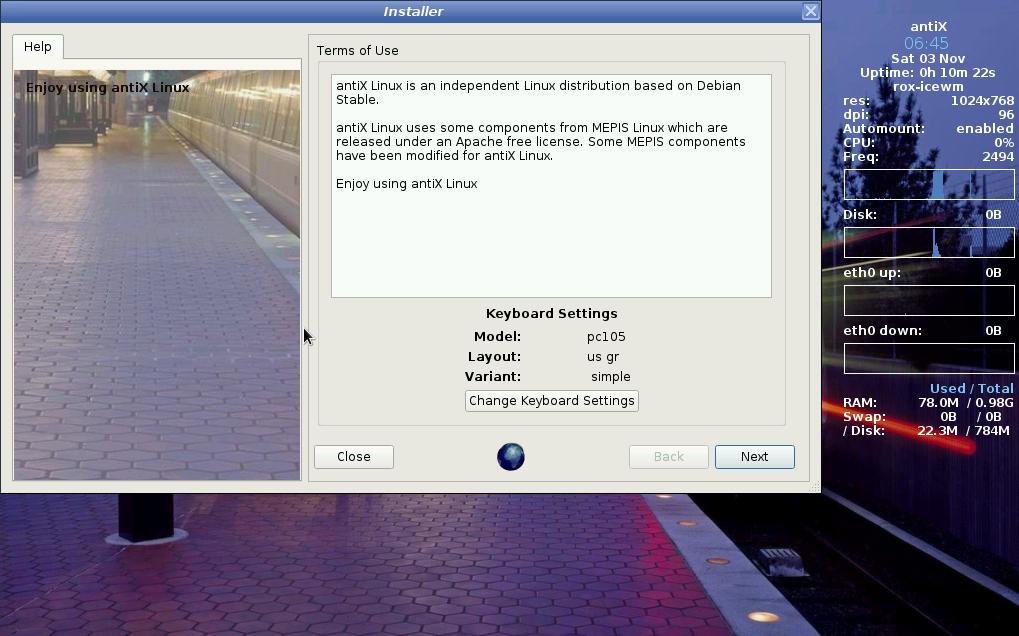
Μετά θα εμφανιστεί η οθόνη για το που θα γίνει η εγκατάσταση και πως. Συνήθως, μια και μιλάμε για παλιά PCs, προτιμήστε το “Auto-install using entire disk”.
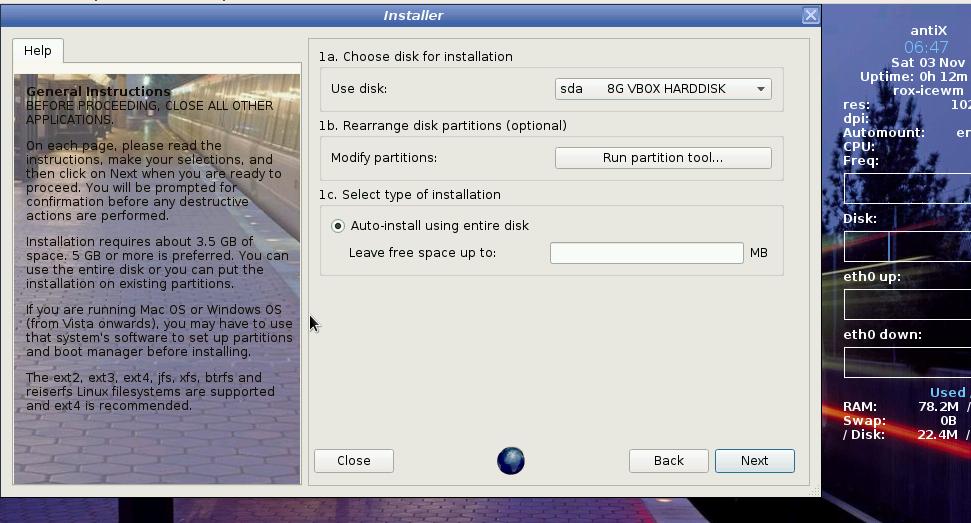
Αμέσως μετά θα ξεκινήσει η αντιγραφή των αρχείων.
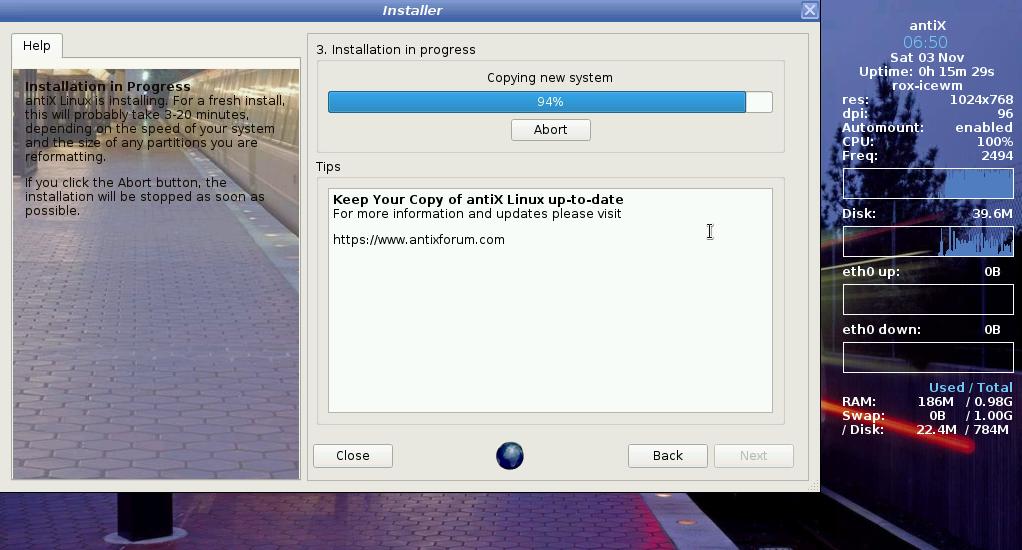
Σε μερικά λεπτά θα έχει τελειώσει και θα σας ζητήσει να γίνει εγκατάσταση του GRUB για την εκκίνηση του antiX. Επιλέξτε MBR, πατήστε Next και Yes και είστε λογικά ΟΚ...
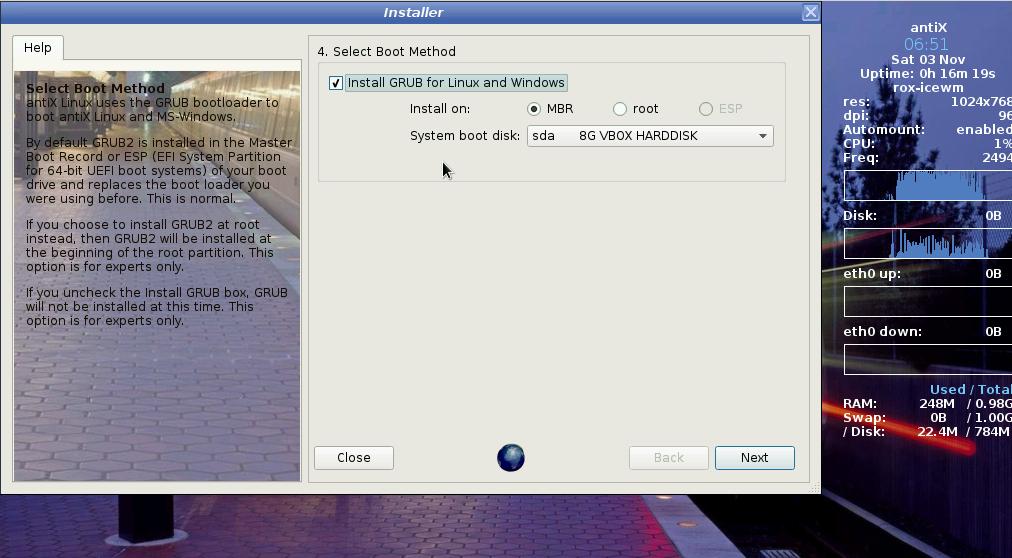
Μετά θα σας ζητήσει να ορίσετε το όνομα του υπολογιστή – μπορείτε να τα αφήσετε όπως είναι.
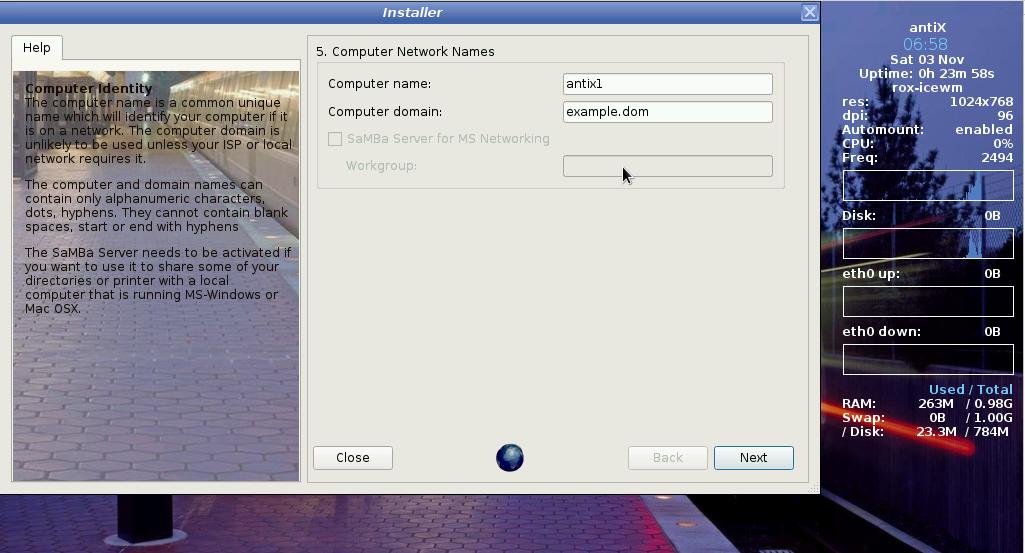
Και φυσικά να ορίσετε ζώνης ώρας και locale. Επιλέξτε el_GR.UTF-8
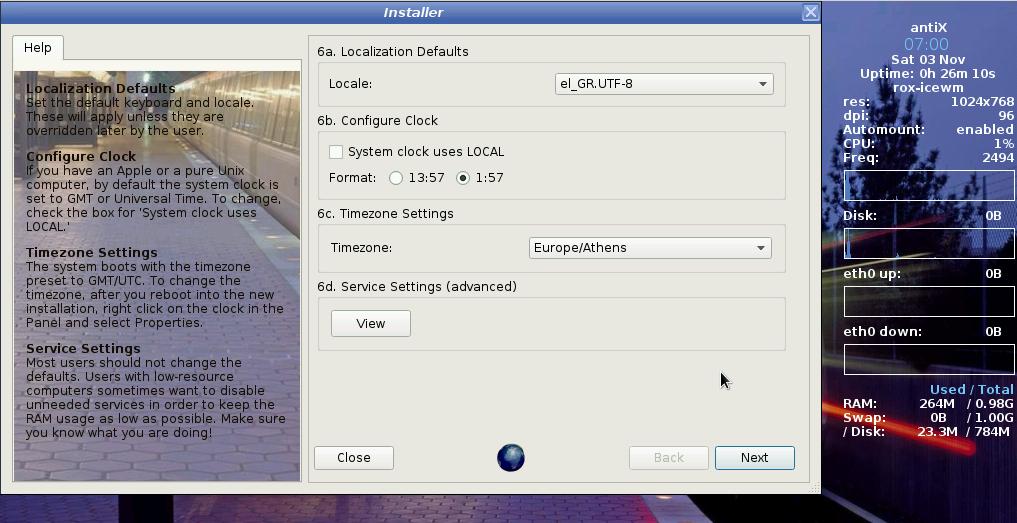
Τέλος, θα πρέπει πλέον να ορίσετε ένα λογαριασμό χρήστη και κωδικό για να συνδέεστε, καθώς και κωδικό για τον υπερχρήστη root. Για να μην ταλαιπωρήστε σε κάθε εκκίνηση, ενεργοποιήστε και την επιλογή autologin
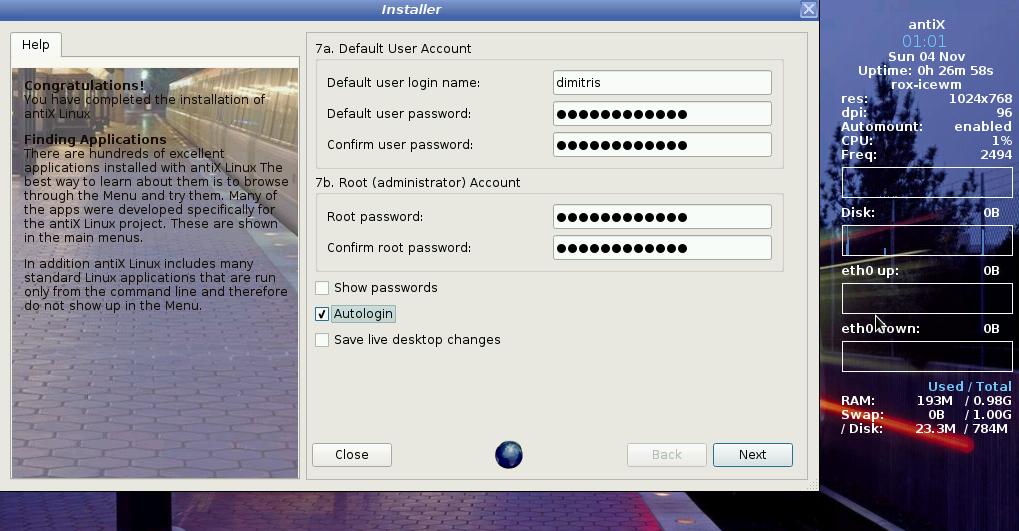
Αυτό ήταν. Είστε έτοιμοι για reboot στο νέο antiX σας που όπως θα δείτε πηγαίνει σφαίρα!
Το antiX μπορεί αρχικά να μη σας γεμίσει το μάτι. Όμως καθώς θα το χρησιμοποιείτε θα διαπιστώσετε ότι είναι μια διανομή που έχει “δουλευτεί” και μάλιστα εδώ και χρόνια.
Στην βασική εγκατάσταση που κάναμε, βρήκαμε πολύ καλές εφαρμογές όπως Firefox, Leafpad, Midnight Commander, Xfburn, mtPaint, PDF viewer, gFTP, mpv Media player, SMTube, xmms:
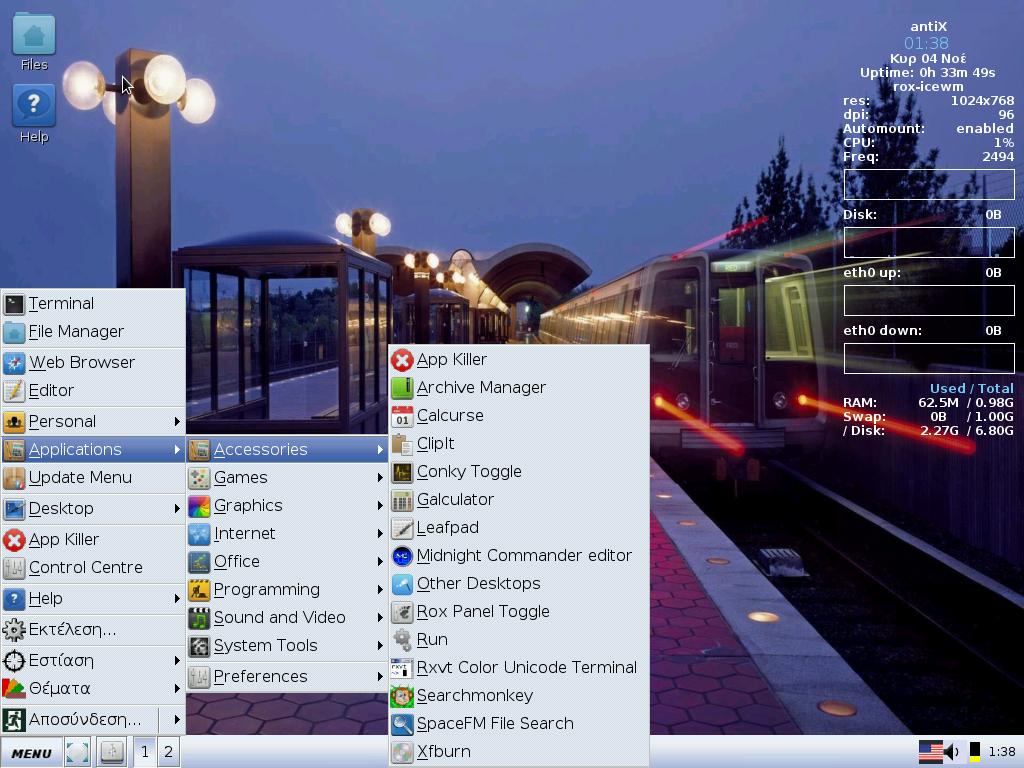
Ενώ υπάρχουν και εργαλεία για να κάνουν τη ζωή πιο εύκολη όπως nVidia driver installer και Synaptic Package manager.
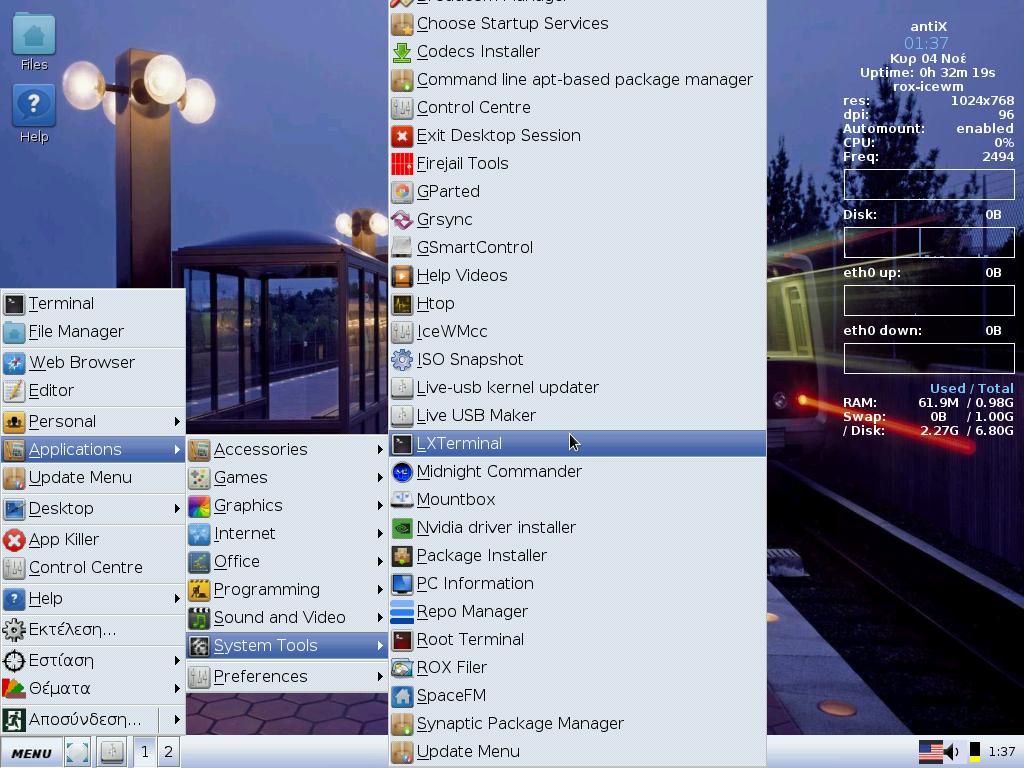
Για να μην ψάχνεστε όπως εγώ, η ρύθμιση του Wifi γίνεται με το πρόγραμμα Ceni που βρίσκεται στο μενού Applications -> Internet. Τρέχει στην κονσόλα αλλά είναι πολύ απλό στη χρήση μια και το χειρίζεστε με τα βελάκια στο πληκτρολόγιο. Απλά επιλέξτε τη wireless κάρτα του υπολογιστή και έπειτα το ssid του δικτύου σας. Βάλτε τον κωδικό και τελειώσατε...
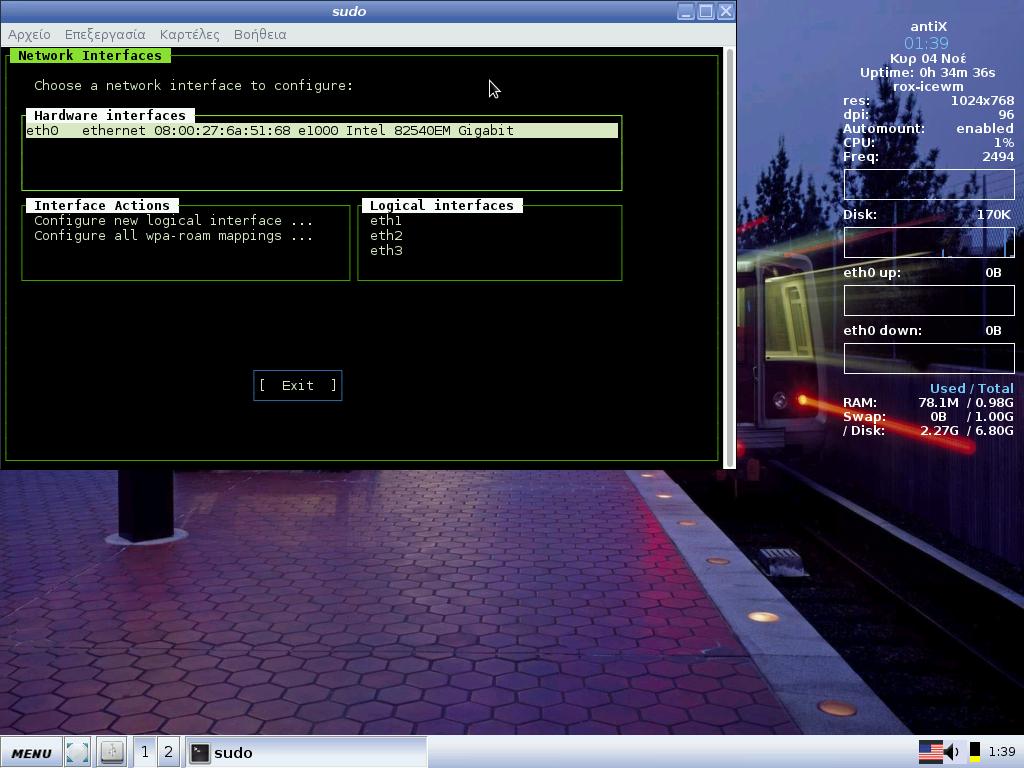
Τέλος ένα από τα εντυπωσιακά χαρακτηριστικά του antiX είναι το πόση δουλειά έχουν ρίξει οι προγραμματιστές για να δώσουν δυνατότητες στο live usb. Μπορείτε για παράδειγμα να αποθηκεύσετε τις επιλογές που έχετε κάνει στην εκκίνηση του usb stick (!), να φορτώσετε όλο το antiX στη μνήμη (toram) αλλά και (ακόμα και ταυτόχρονα με το toram) να τρέχει σε persistence mode ώστε και να δουλεύει από τη μνήμη αλλά και να αποθηκευετε τη δουλειά σας στο τέλος στο usb stick.
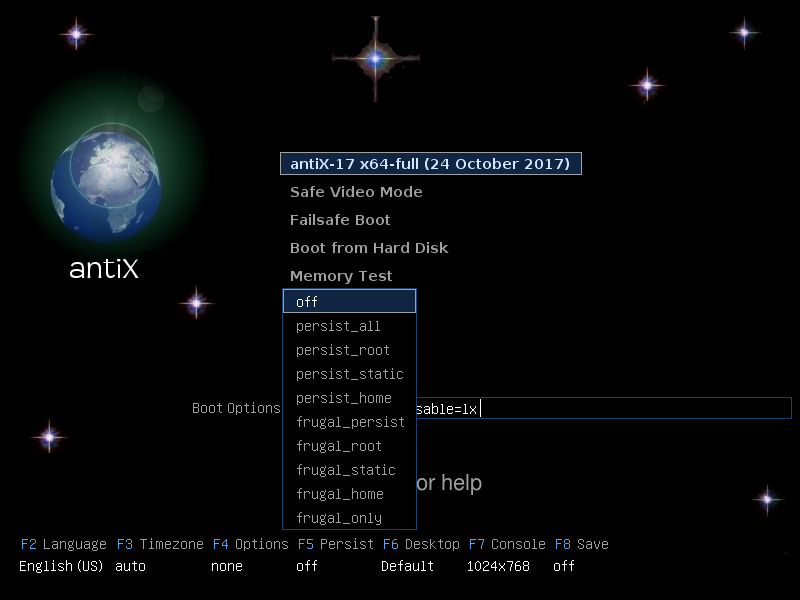
Τι άλλο να πω; Α, ναι! Υπάρχει και αρκετά καλή τεκμηρίωση που απαντά σχεδόν σε όλες τις απορίες. Δείτε την εδώ:
http://download.tuxfamily.org/antix/docs-antiX-17/FAQ/index.html
Δείτε και ένα βίντεο:
- Συνδεθείτε ή εγγραφείτε για να σχολιάσετε

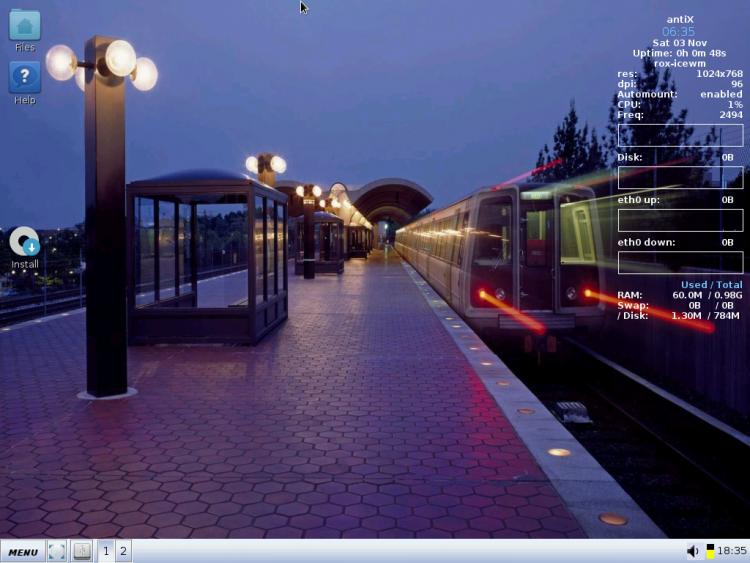






Σχόλια
Καλημέρα σε όλους.
Έχω ένα laptop σαν κ αυτό που περιγράφεις παραπάνω (P3/256 mb ram - το ΗΡ Omnibook ΧΕ2) αγορασμένο το 2000 και δουλεύει ακόμα. Εγκατέστησα το antiX αλλά έχω ένα θέμα με την ανάλυση της οθόνης. Ενώ δικιά μου είναι 800 Χ 600 όταν το εγκατέστησα είδα ότι είχε περαστεί μεγαλύτερη με αποτέλεσμα να μην βλέπω όλη την επιφάνεια εργασίας. Δεν βλέπω το κάτω μέρος και το δεξιό. Έκανα την εγκατάσταση 2-3 φορές και προσπάθησα να αλλάξω από κάπου την ανάλυση αλλά δεν βρήκα τον τρόπο. Υπάρχει κάποιος τρόπος να φέρω την ανάλυση πριν ή μετά την εγκατάσταση στα μέτρα μου (800 Χ 600); Το conky δεν φαίνεται επίσης αλλά βλέπω το πόσους πόρους του laptop τραβάει από το htop. Το σύστημα σε idle κατάσταση καταναλώνει γύρω στα 90 mb μνήμης. Φυσικά ξέρω ότι δεν είναι για διαδικτυακή χρήση με τόσο λίγη μνήμη (256mb). Το έχω για να πειραματίζομαι με ελαφρές διανομές. Υπ' όψιν ότι δεν κάνει boot από cd ή από usb αλλά χρησιμοποιώ το plop από δισκέτα και έτσι με αυτό, μπορώ πλέον να φορτώσω το λειτουργικό από usb ή cd.
Προς το παρόν είμαι εκτός Ελλάδος και δεν έχω το συγκεκριμένο laptop μαζί μου (ναυτικός γαρ), αλλά θα με ενδιέφερε να βρω την λύση για να την εφαρμόσω όταν επιστρέψω.
Καλησπέρα,
Στο antiX μπορείς να αλλάξεις την ανάλυση της οθόνης από το Control Center. Πηγαίνεις στο μενού Παράθυρο -> Ανάλυση Οθόνης. Εμφανίζεται ένα άλλο παράθυρο που δείχνει ένα τετράγωνο (υποτίθεται ότι είναι η οθόνη σου). Πηγαίνεις στο Outputs -> Default -> Ανάλυση και λογικά βλέπεις εκεί και επιλέγεις τις διαθέσιμες σε εσένα αναλύσεις.
Αν δεν μπορείς να κάνεις δουλειά από εκεί, π.χ. δεν έχει άλλες αναλύσεις, τότε δοκίμασε το εξής:
Πήγαινε ξανά στο Control Center -> Παράθυρο αλλά κάνε κλικ στο User Desktop-Session (κάτω δεξιά).
Θα εμφανιστεί το Geany (κειμενογράφος) με ένα σωρό αρχεία ρυθμίσεων. Πήγαινε σε αυτό που λέει Startup, και στο τέλος του αρχείου γράψε το εξής:
#Resolution Settings
xrandr -s 800x600
Κάνε αποθήκευση. Μετά κάνε restart.
Δες τι πρέπει να γράψεις: